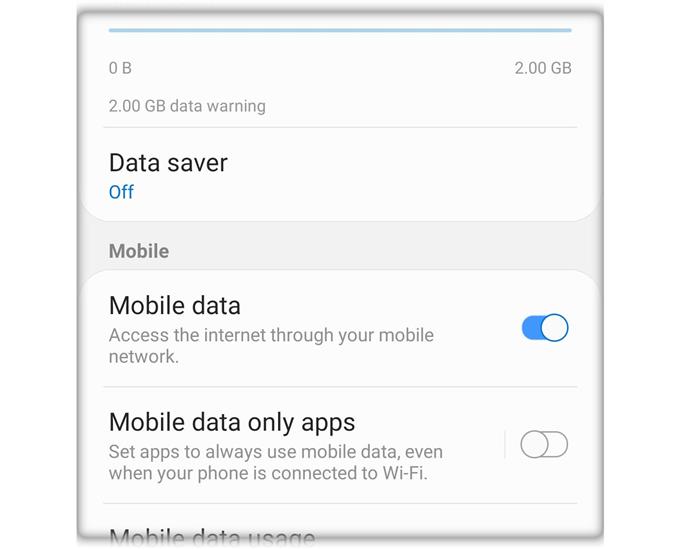Det har vært noen eiere av Galaxy A50 som har klaget fordi de har noen nettverksrelaterte problemer. Det var de som rapporterte om 4G LTE som ikke fungerer på enhetene sine, og det er dette vi skal takle i dette innlegget.
Nettverksrelaterte problemer er ofte mindre problemer. Med andre ord kan det hende at du kan fikse dem på egen hånd så lenge du er villig til å gjøre noen feilsøkingsprosedyrer.
I denne guiden vil jeg lede deg gjennom å fikse Galaxy A50 som har noen problemer med tilkoblingen via 4G LTE. Hvis du er en av eierne som har et problem som dette, fortsett å lese da denne artikkelen kan hjelpe.
Hva gjør jeg hvis 4G LTE ikke fungerer
Tid som trengs: 15 minutter.
Hvis du har vært i stand til å bruke 4G LTE før eller koblet til Internett ved hjelp av tjenesten, kan problemet være mindre. Faktisk kan problemer som dette løses ved ganske enkle løsninger. Her er tingene du trenger å gjøre:
- Tving på nytt telefonen
Det første du må gjøre er tvungen omstart. Det er en simulert batterifjerning som oppdaterer telefonens minne og laster inn alle tjenester på nytt. Hvis dette bare er et lite problem som forårsaker feil i systemet, er denne prosedyren alt du trenger for å få 4G LTE til å fungere på telefonen din igjen.
1. For å gjøre dette, trykk og hold nede volumknappen og av / på-tasten i 10 sekunder eller mer.
2. Når A50-logoen vises, slipper du begge tastene og venter til telefonen er ferdig med å starte på nytt.Etter det, prøv å se om 4G LTE nå fungerer som den skal. Hvis det fortsatt ikke gjør det, kan du prøve den neste løsningen.

- Tilbakestill nettverksinnstillingene på telefonen
Etter å ha gjort den første løsningen og telefonen din fremdeles ikke kan koble seg til internett via 4G LTE, er det du må gjøre videre å tilbakestille nettverksinnstillingene. Dette vil bringe alle nettverkstjenester tilbake til fabrikkstandard.
Denne prosedyren har allerede vist seg å være effektiv mot problemer som denne. Det er effektivt, men du trenger ikke å bekymre deg for filene dine, da de ikke blir slettet. Slik blir det gjort:
1. Sveip ned fra toppen av skjermen og trykk deretter på Innstillinger-ikonet.
2. Finn og trykk på General management.
3. Trykk på Tilbakestill.
4. Trykk på Tilbakestill nettverksinnstillinger.
5. Trykk på knappen Tilbakestill innstillinger.
6. Angi PIN-koden, passordet eller mønsteret ditt hvis du blir bedt om det.
7. Trykk til slutt på Tilbakestill.Det meste av tiden er dette de eneste tingene du trenger å gjøre for å fikse problemer som dette. Men hvis det fortsetter, har du ikke noe annet valg enn å gjøre den neste løsningen.

- Tilbakestill enheten
Hvis de to første løsningene mislyktes, har du ikke noe annet valg enn å tilbakestille telefonen. En tilbakestilling vil kunne løse problemer som dette, forutsatt at tjenesten faktisk fungerte før og at du allerede har ringt leverandøren din.
Men før tilbakestillingen, må du sørge for å lage en sikkerhetskopi av viktige filer og data. Følg disse trinnene når du er klar:
1. Sveip ned fra toppen av skjermen og trykk deretter på Innstillinger-ikonet.
2. Finn og trykk på General management.
3. Trykk på Tilbakestill.
4. Trykk på tilbakestilling av fabrikkdata.
5. Bla ned til bunnen av skjermen og trykk på Tilbakestill.
6. Angi PIN-koden, passordet eller mønsteret ditt hvis du blir bedt om det.
7. Trykk til slutt på Slett alle.
Og det er stort sett det.
LES OGSÅ: Slik fikser du Samsung Galaxy A50 mobilnettverk ikke tilgjengelig
Jeg håper at vi har vært i stand til å hjelpe deg med at Galaxy A50 med 4G LTE ikke fungerer.
Støtt oss ved å abonnere på Youtube-kanalen vår. Takk for at du leste!